uefi系统安装win10图文详解,电脑维修
导读:电脑维修电脑维修 电脑怎么在uefi模式下执行安装win10系统?uefi其实就是相对于bios来说的一种新模式,不过,大家对uefi的认知都还是不很多。这里小编就来给大家讲解itss知识管理的核心是什么itss知识库管理和使用制度。
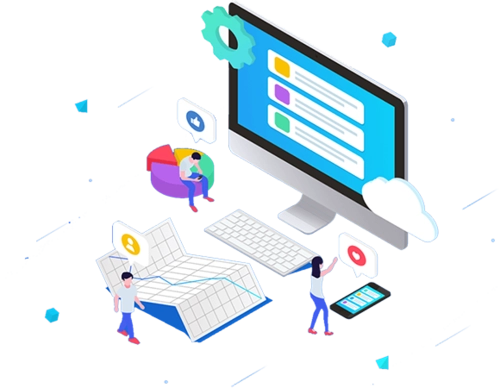
电脑怎么在uefi模式下执行安装win10系统?uefi其实就是相对于bios来说的一种新模式,不过,大家对uefi的认知都还是不很多。这里小编就来给大家讲解一下uefi模式下安装win10系统的操作方法。 在此之前,还是有许多小伙伴不知道什么是uefi启动,大家可能都知道bios设置,主要负责开机检测硬件和引导系统启动的功能,而uefi则是操作系统自动从预启动的操作环境,来节省开机时间的,可以理解为bios的传承者,是新一代的bios,并且是以图形图像模式来显示的,表达方式更为直观。

uefi系统安装win10图文详解:
1,提前备份好电脑内的重要资料,打开网页搜索引擎搜索“口袋PE官网”到官网内下载口袋PE软件。
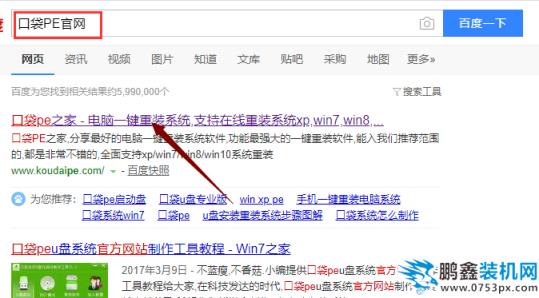
2,关闭杀毒软件,打开口袋PE进入主界面,选择“u盘模式”下一步seo网站优化培训。
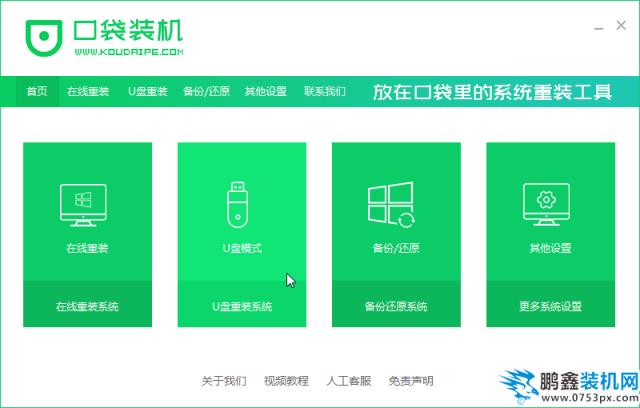
3,将界面切换到“u盘模式”窗口,口袋PE会自动识别U盘,单击“开始制作”。
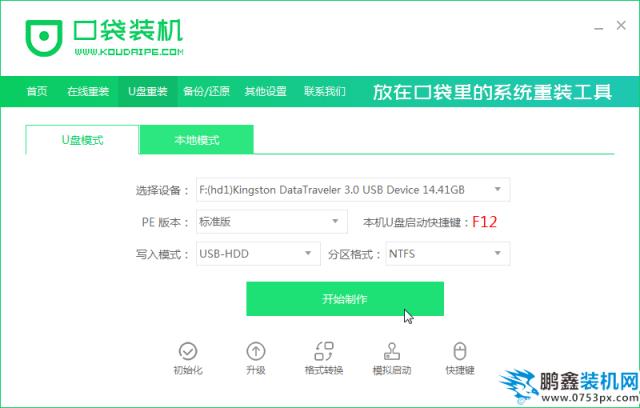
4,进入系统选择界面,选择需要重装的Windows10系统,点击“开始制作”。
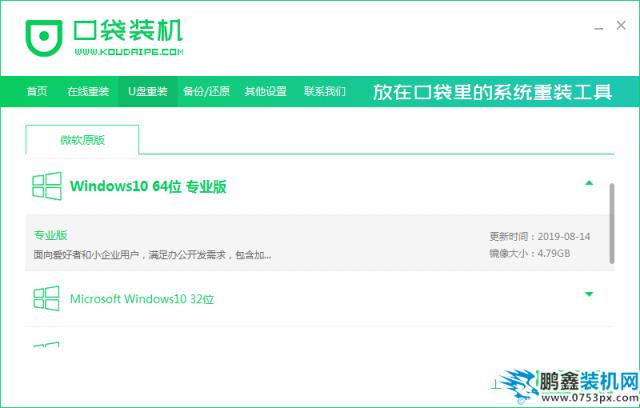
5,等待启动u盘制作完成后企业网站建设,拔掉u盘即可。
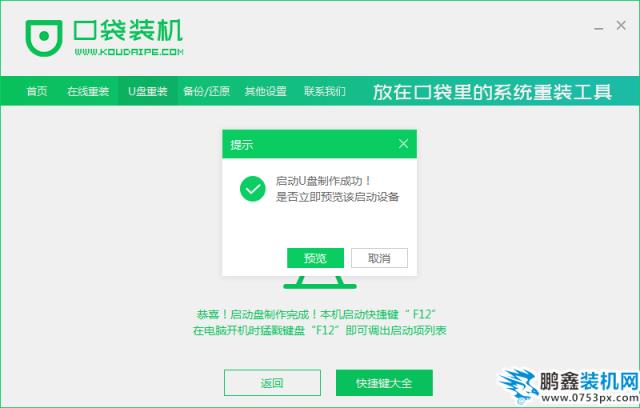
6,u盘插入需要重装的电脑,并重启电脑快速断续的按启动热键,一般是F12、F8、F9、F11、ESC,都可以逐一尝试,一般开机后屏幕下方有几行英文,可以看到启动热键提示。

声明: 本文由我的SEOUC技术文章主页发布于:2023-06-26 ,文章uefi系统安装win10图文详解,电脑维修主要讲述详解,系统安装,电脑维修网站建设源码以及服务器配置搭建相关技术文章。转载请保留链接: https://www.seouc.com/article/it_20074.html

















